Cadastro de Layouts de Arquivos para Importar Destinatários
O cadastro de layout próprio para importação de Destinatários deve seguir o Passo a Passo abaixo:
Clique em "Cadastros" / "Layouts de Arquivos", no menu localizado na barra lateral esquerda
Na próxima tela preencha conforme abaixo:
1 - Defina um nome para o seu arquivo;
2 - Selecione o Formato (XLSX ou CSV);
3 - Em "Tipo de uso" selecione a opção "Importar Destinatários";
4 - Informe a quantidade de linhas sem ter dados no arquivo, ou seja, o "Número de linhas a ignorar no início do arquivo", se houver. Exemplo: Colocando "1" indica que a primeira linha do arquivo é o cabeçalho e os dados estão a partir da linha dois.
Quando selecionou a opção "Importar Destinatários" apareceu na tela os campos possíveis do seu arquivo. Cada campo representa uma coluna do seu arquivo e deverá ser preenchido o NÚMERO da coluna em seu respectivo termo, por exemplo: se "Nome" está na coluna "A" de sua planilha, deverá ser preenchido o campo "Nome", em nosso sistema, com o número "1".
Os campos são apresentados abaixo, sendo obrigatório o preenchimento dos destacados em vermelho:
Exemplo:
Se sua planilha está ordenada da seguinte forma:
Os campos do sistema ficarão assim:
Clique em salvar para criar seu Layout. Ele aparecerá na relação de "Layouts de Importação"

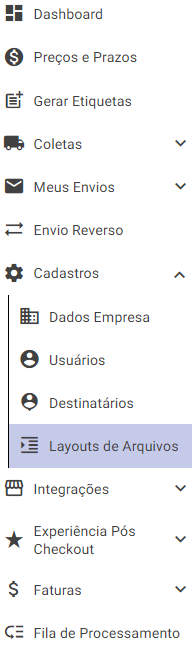


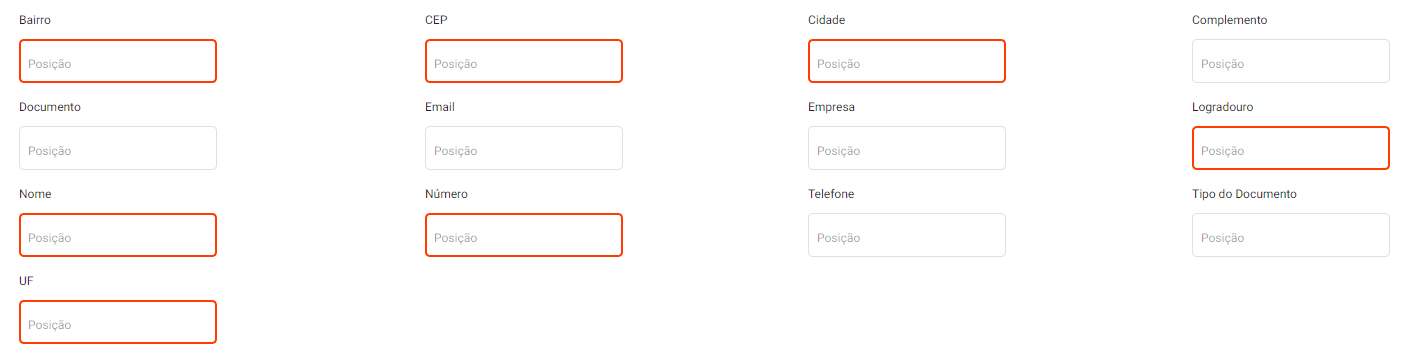
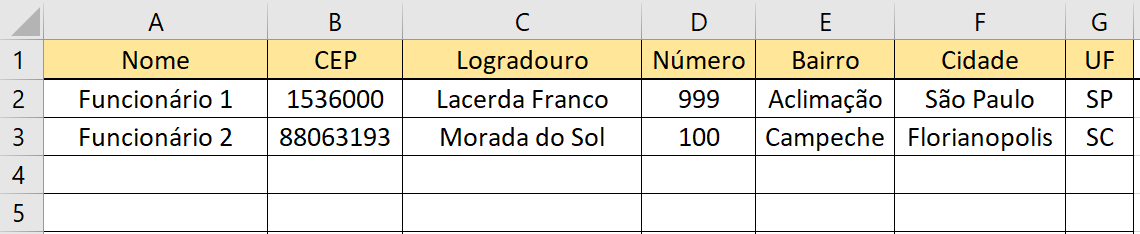
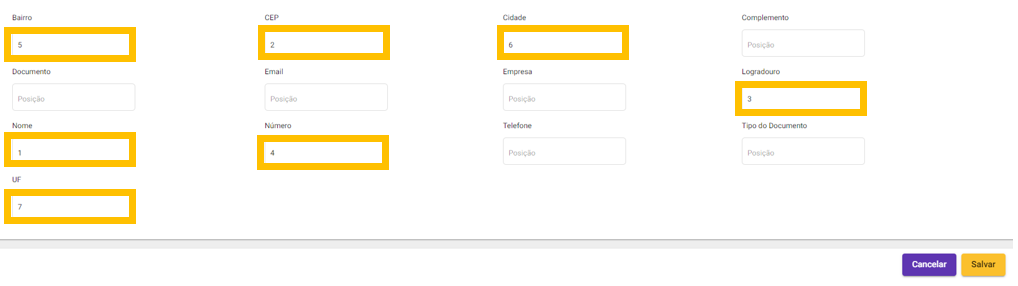

No Comments